İOS cihazlarınızdaki, iTunes ve iCloud yedeklemenizdeki tüm verileri kurtarın.
iPhone 17 Sürekli Yeniden Başlıyor - Sorunları Çözmek İçin 5 Çözüm
iPhone'unuz özellikle şarj sırasında neden sürekli yeniden başlıyor? Belki de yeni aldığınız iPhone 17'de bile donanımınızda bazı sorunlar vardır? Bugünkü yazımızda iPhone'unuzun neden sürekli yeniden başladığını açıklayacağız. iPhone sürekli yeniden başlıyor ve iPhone'unuzu onarmanıza yardımcı olacak beş etkili yöntem sunuyor. Daha fazla bilgi edinmek için okumaya devam edin!
Rehber Listesi
iPhone'un Sürekli Yeniden Başlamasını Düzeltmenin 4 Kolay Yolu iPhone 17'nin Sürekli Yeniden Başlamasını Düzeltmek İçin Profesyonel Araç iPhone 17'niz Neden Sürekli Yeniden Başlıyor? iPhone'un Sürekli Yeniden Başlaması Hakkında SSSiPhone'un Sürekli Yeniden Başlamasını Düzeltmenin 4 Kolay Yolu
1. Sürümü Kontrol Edin ve iOS'u Güncelleyin
Güncel olmayan bir sürüm kullanıyorsanız veya son sürümde bazı hatalar varsa, iPhone'unuzun yeniden başlatılmasına neden olan olası bir faktör de bu olabilir. Bu nedenle, Ayarlar Ayarlar penceresini açmak için iPhone'unuzdaki düğmesine basın. Genel yeni bir pencere açma seçeneği. Ardından, Yazılım güncellemesi Yeni bir sürümün güncellenmesi gerekip gerekmediğini kontrol etmek için kullanılan düğme.
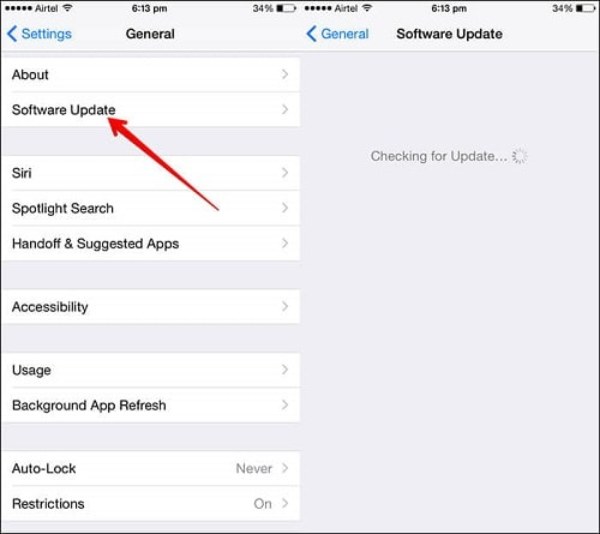
2. iPhone'unuzdaki Tüm Uygulamaları Güncelleyin
Güncellenmeyen uygulamalar iPhone 17'nizin sürekli yeniden başlamasına neden olabilir. iPhone'unuzun yeniden başlamasını önlemek için uygulama güncellemelerini kontrol etmeniz yeterlidir.
Aşama 1Aç Uygulama Mağazası iPhone 17'nizde.
Adım 2öğesine dokunun Güncellemeler Yeni bir pencere açmak için alttaki düğmeye tıklayın.
Aşama 3Daha sonra, güncellenmesi gereken tüm yazılımları görebilirsiniz. Yazılımın arkasındaki GÜNCELLEME düğmesine dokunabilirsiniz. Tümünü Güncelle düğmesine dokunarak hepsini güncelle başvuruları aynı anda yapın.
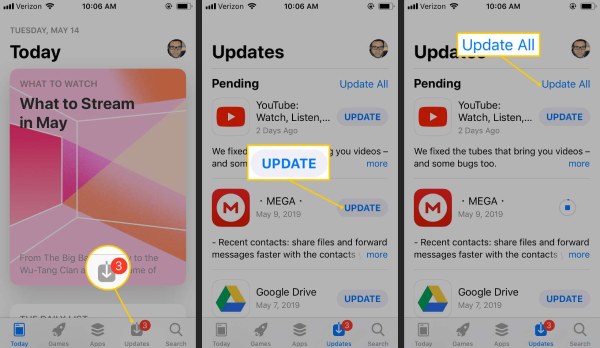
3. Tüm Ayarları Sıfırla
iPhone 17'nizdeki tüm ayarları sıfırlamak her derde deva olmasa da, iPhone'unuzun sürekli yeniden başlaması sorununu çözmek için bunu deneyebilirsiniz. Bu yöntem, iPhone'u fabrika ayarlarına geri yükleyecektir. Ancak bu yöntem, ağ ayarlarının, ana ekran düzeninin, konum ayarlarının ve gizlilik ayarlarının varsayılan değerlere sıfırlanmasına neden olacaktır.
Aşama 1iPhone'unuzu başlatın ve açın Ayarlar Uygulamaya dokunun. Ardından Genel Yeni bir pencere açmak için düğmeye basın.
Adım 2Dokunmanız gerekir Sıfırla düğmesi Genel pencere. iPhone'unuzu sıfırlamak için beş seçenek vardır: Tüm Ayarları Sıfırla, Ağ Ayarlarını Sıfırla, Klavye Sözlüğünü Sıfırla, Ana Ekran Düzenini Sıfırla ve Konum ve Gizliliği Sıfırla. Tüm Ayarları Sıfırla seçenek.
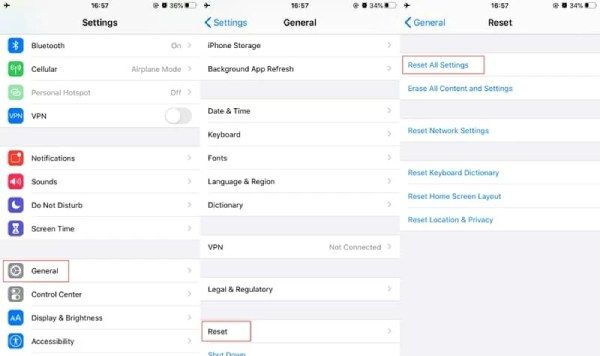
4. SIM Kartınızı iPhone'unuza Yeniden Takın
Bazen SIM kartınız yanlış yerleştirilmiştir veya iPhone'unuz SIM'e bağlı değildir, bu da iPhone'unuzun sürekli yeniden başlamasına neden olur. Bu nedenle SIM kartınızı yeniden takmayı deneyebilirsiniz. SIM kart iğnesini kullanarak SIM kartını SIM kart tepsisinden çıkarabilir ve ardından çıkarma işleminin sorunu çözüp çözmediğini kontrol edebilirsiniz. Kontrol ettikten sonra SIM kartını tekrar takmanız ve iPhone'u açmanız gerekir.
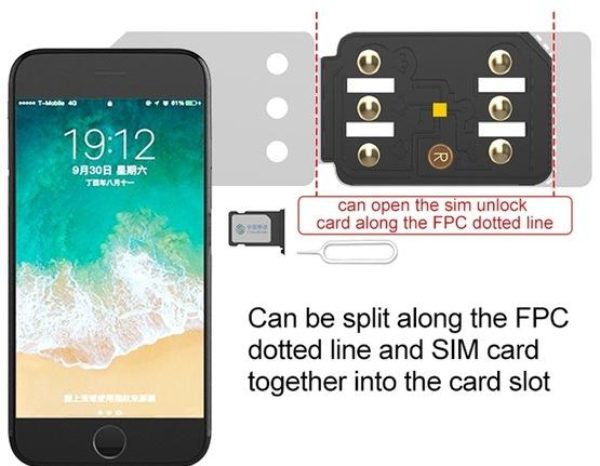
iPhone 17'nin Sürekli Yeniden Başlamasını Düzeltmek İçin Profesyonel Araç
Yukarıdaki yöntemler iPhone 17 cihazınızın sürekli yeniden başlama sorununu çözemiyorsa, şunları kullanabilirsiniz: 4Easysoft iPhone Veri Kurtarma. iPhone'unuzun son sürümünü eski sürüme geri yüklemek istediğinizde, bu mükemmel aracı da kullanabilirsiniz. Bu araç, iPhone'unuzun sürekli yeniden başlaması da dahil olmak üzere tüm iOS sistem hatalarını düzeltebilir. Ayrıca, iOS sistemini eski bir sürüme geri yüklemek için de kullanabilirsiniz. Dahası, verileri yedeklemek ve geri yüklemek için de kullanabilirsiniz.

iPhone'unuzun yeniden başlama sorununu kolayca çözün.
Sorununuzu gidermek için kurtarma modlarını kullanırken veri güvenliğini sağlayın.
iPhone veya iTunes/iCloud yedeklemenizden silinen veya kaybolan verilerin kurtarılmasını destekler.
iPhone'unuzu çözerken veri kaybını önlemek için iOS veri yedeklemesi sağlayın.
100% Güvenli
100% Güvenli
Aşama 14Easysoft iPhone Veri Kurtarma'yı resmi web sitesinden ücretsiz indirin ve başlatın. "İPhone 17"ye tıkladıktan sonra iPhone 17 cihazınızı ve bilgisayarınızı bir USB kablosuyla bağlamanız gerekir. iOS Sistem Kurtarma Ana arayüzdeki düğmeye tıklayın. Ardından Başlangıç düğmesine basın ve bu yazılım iPhone'unuzu otomatik olarak algılayacaktır.

Adım 2Ardından, iPhone 17'niz hakkındaki tüm bilgileri görebilirsiniz. Ücretsiz Hızlı Onarım ekran donması veya sistem çökmesi gibi bazı basit sorunları düzeltmek için düğmeye tıklayın. Aksi takdirde, Düzeltmek daha fazla onarım yapmak için düğmeye basın.

Aşama 3Seçebileceğiniz iki kurtarma modu vardır Standart mod(Cihazınızdaki basit iOS sistem sorunlarını giderin ve tüm verilerinizi koruyun); Gelişmiş mod(iOS cihazınızdaki ciddi sistem sorunlarını düzeltin ve tüm verileri silin. Başarı oranı standart olandan daha yüksektir.) Onaylamak Modu seçtikten sonra düğmesine basın.

4. AdımCihazın doğru kategorisini, türünü ve modelini seçmeniz gerekir. Ardından, farklı iOS sürümleri için gerekli aygıt yazılımını seçin ve İndirmek düğmesine tıklayın. Son adım, Sonraki iPhone'unuzu onarmaya başlama düğmesine basmaya devam ediyor.
iPhone 17/16/15/14/13 Telefonum Neden Sürekli Yeniden Başlıyor?
iPhone 17'nin sürekli yeniden başlamasına neden olan iki durum vardır. Bunlardan biri aralıklı yeniden başlatmadır. Yeniden başlattıktan sonra genellikle kullanabilirsiniz, ancak bir süre sonra tekrar çalışmaya devam eder. İkincisi ise sürekli yeniden başlatmadır; iPhone'unuzu normal şekilde kullanamazsınız. Bu durumların üç ana nedeni vardır.
Sistem Hatası: Sisteminiz güncel değilse, bu uygulama uyumluluk sorunlarına yol açar. Bu ayrıca iPhone'unuzun sürekli olarak yeniden başlatılmasına neden olabilir.
iPhone hasarlı: iPhone 17'niz yanlışlıkla suya düştüğünde veya yere düştüğünde iPhone'unuzda hasar meydana geleceği gibi, cihazın yeniden başlatılmasına da neden olacaktır.
Virüs Saldırısı: Elbette, virüs saldırısının iPhone'un yeniden başlatılmasına neden olma ihtimali de göz ardı edilemez. Örneğin, uygulamalarınızdan biri iPhone 17'nize virüs bulaşmasına neden olabilir.
iPhone'un Sürekli Yeniden Başlaması Hakkında SSS
-
1. iPhone 17 cihazımda yeniden başlatma döngüsü sorununu nasıl çözebilirim?
iPhone 17'nizi Sesi Açma/Kapatma düğmesini ve Yan düğmeyi basılı tutarak zorla yeniden başlatabilirsiniz. iPhone'unuzda Kapatmak İçin Kaydır özelliği açıldığında, düğmeyi sağa kaydırın. iPhone'unuzda yeşil ekran varsa da bu yöntemi deneyebilirsiniz.
-
2. iOS güncellemesi iPhone'un sürekli yeniden başlatılmasına neden oluyor mu?
iOS güncelleme işlemi ağ kesintisi veya diğer bilinmeyen nedenlerden dolayı kesintiye uğradı ve bu durum iPhone'un tekrar tekrar yeniden başlatılmasına neden olabilir.
-
3. iPhone'u tamir ettikten sonra kaybolan veriler nasıl kurtarılır?
Verilerinizi iCloud veya iTunes'a yedeklediyseniz, verileri doğrudan iCloud ve iTunes'dan kurtarabilirsiniz. Ayrıca kaybolan verilerinizi kurtarmak için 4Easysoft iPhone Data Recovery'yi de kullanabilirsiniz.
Çözüm
Peki, sorununuzu çözmek için beş yöntemi öğrendiniz mi? iPhone 17 sürekli yeniden başlıyorÖnce sürümü kontrol etmeyi deneyebilirsiniz. Eğer işe yaramazsa, şunu kullanabilirsiniz: 4Easysoft iPhone Veri KurtarmaArtık cep telefonunuzu kendiniz tamir edebilirsiniz!
100% Güvenli
100% Güvenli



